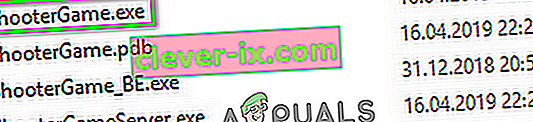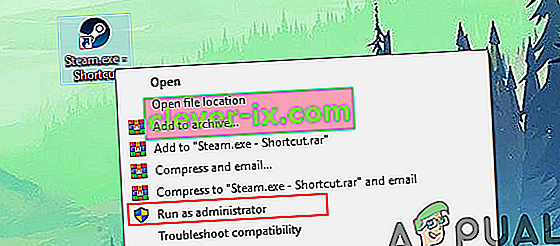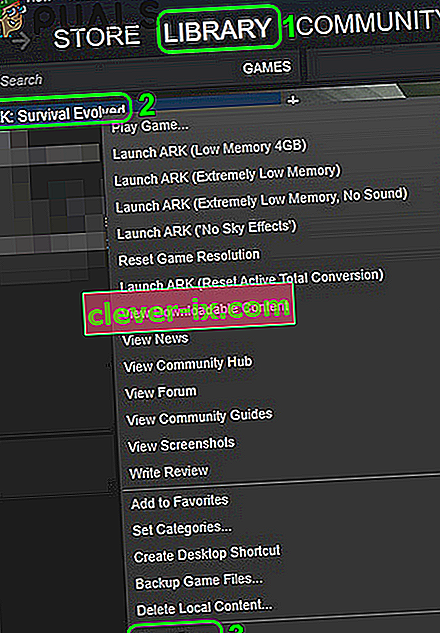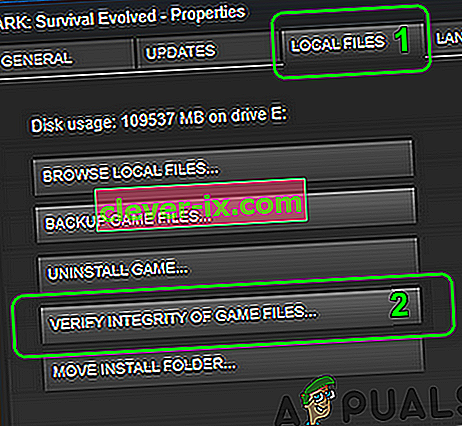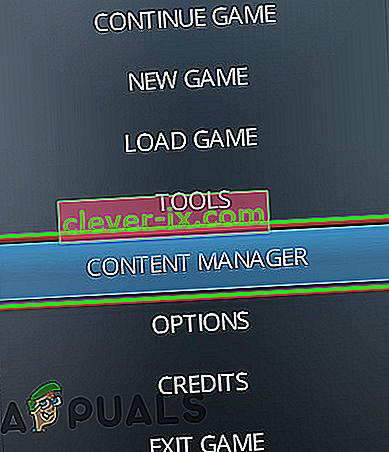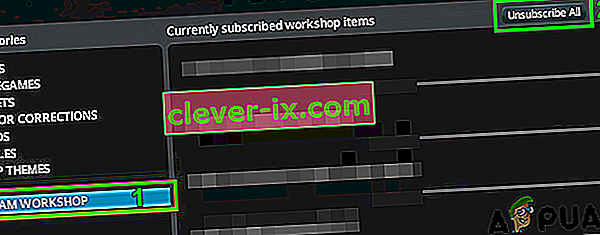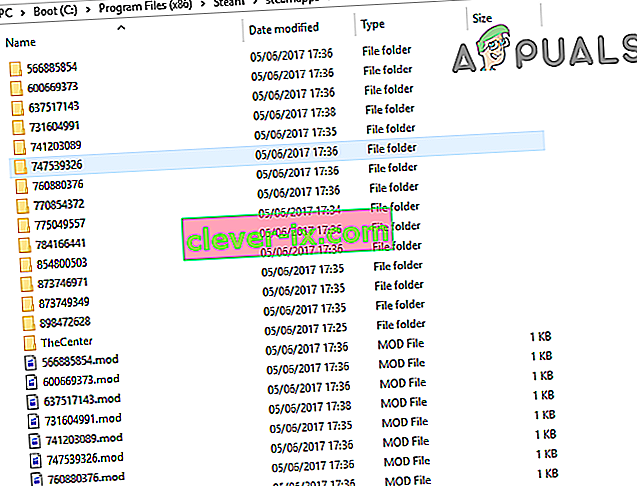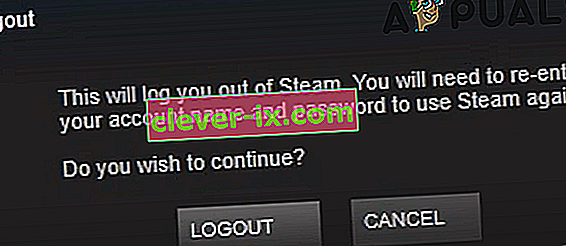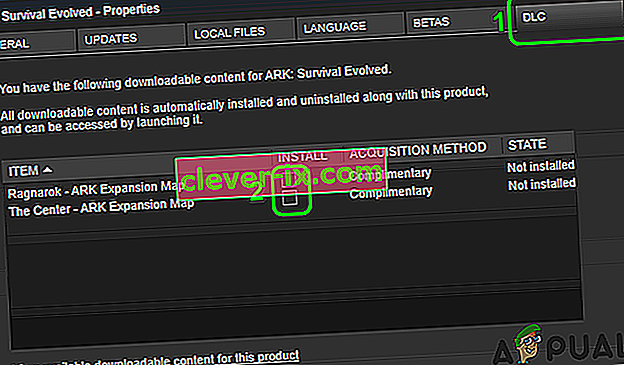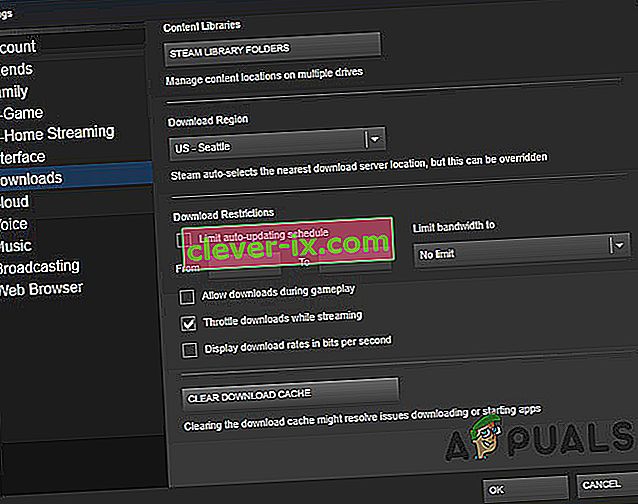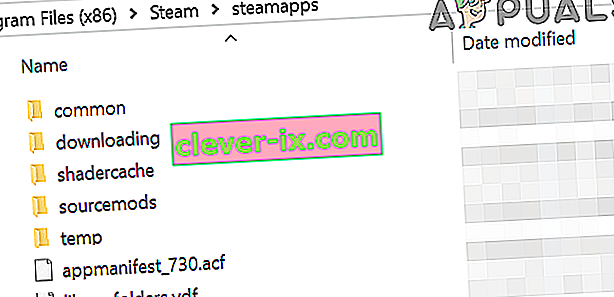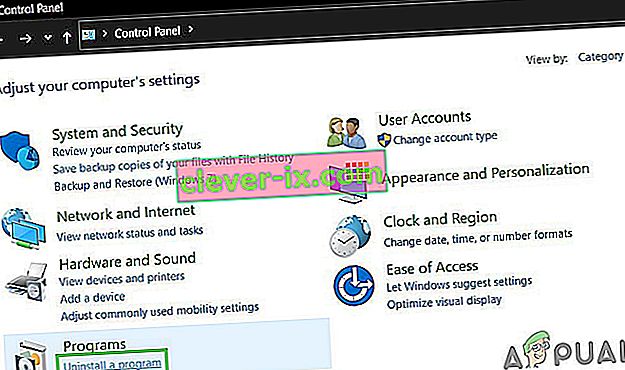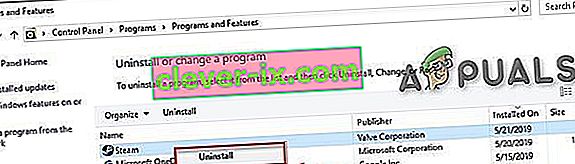V hre Ark sa môžete stretnúť s chybou tvrdenia, ktorá zlyhala v dôsledku blokovania prístupu k chráneným systémovým zdrojom UAC. Diskusnú chybu môžu spôsobiť aj poškodené herné súbory, mody alebo poškodená inštalácia klienta Steam.
Dotknutý používateľ pri pokuse o pripojenie k serveru online hry narazil na chybu zlyhania tvrdenia. Tento problém nie je špecifický pre konkrétnu mapu hry.

Pred začatím riešenie, uistite sa, že parný servery sú v prevádzke .
Riešenie 1: Spustite hru priamo z inštalačného adresára
S touto chybou sa môžete stretnúť, ak má klient Steam problémy so spustením hry alebo je skratka hry poškodená. V tejto súvislosti môže problém vyriešiť spustenie hry priamo z inštalačného adresára.
- Spustite Prieskumník súborov a prejdite do inštalačného adresára hry Ark. Zvyčajne to je:
C: \ Program Files (x86) \ Steam \ steamapps \ common \ ARK \ ShooterGame \ Binaries \ Win64
- Teraz spustite ShooterGame.exe a skontrolujte, či hra funguje dobre.
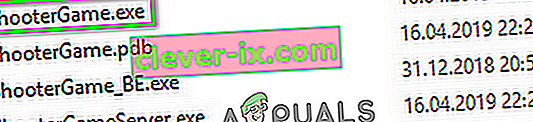
Riešenie 2: Spustite Steam / Ark s oprávneniami správcu
V nedávnej verzii systému Windows spoločnosť Microsoft dosť pôsobivo vylepšila funkcie ochrany osobných údajov a zabezpečenia svojho operačného systému. Jednou z takýchto funkcií je ochrana dôležitých systémových zdrojov pomocou UAC. Môže sa vyskytnúť chyba, o ktorej sa diskutuje, ak hra / Steam nemohli získať prístup k základnému zdroju systému z dôvodu obmedzení UAC. V tejto súvislosti môže problém vyriešiť spustenie Steam / hry ako správcu.
- Pravým tlačidlom myši kliknite na skratku služby Steam a potom kliknite na príkaz Spustiť ako správca .
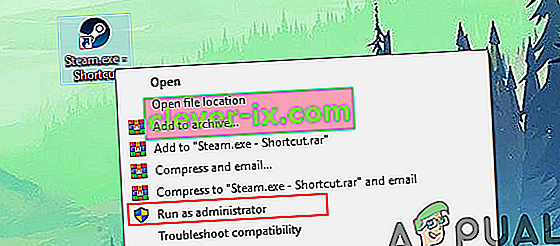
- Potom spustite hru cez Steam a skontrolujte, či funguje dobre.
- Ak nie, ukončite Steam a pomocou Prieskumníka súborov prejdite do inštalačného adresára hry Ark. Zvyčajne to je:
C: \ Program Files (x86) \ Steam \ steamapps \ common \ ARK \ ShooterGame \ Binaries \ Win64
- Teraz kliknite pravým tlačidlom myši na ShooterGame.exe a potom kliknite na príkaz Spustiť ako správca .
- Teraz skontrolujte, či hra funguje dobre.
Riešenie 3: Overte integritu herných súborov archy
Pri diskusii sa môžete stretnúť s chybou, ak sú poškodené súbory hry Ark, ktoré sú nevyhnutné pre fungovanie hry. V tejto súvislosti môže problém vyriešiť overenie integrity súborov hry. Tento proces porovná herné súbory s verziou servera na serveri. Ak chýbajú alebo sú poškodené súbory, súbory sa nahradia novými.
- Reštartujte systém a potom spustite Steam . Potom prejdite do knižnice.
- Teraz kliknite pravým tlačidlom myši na archu a potom v zobrazenej ponuke kliknite na položku Vlastnosti .
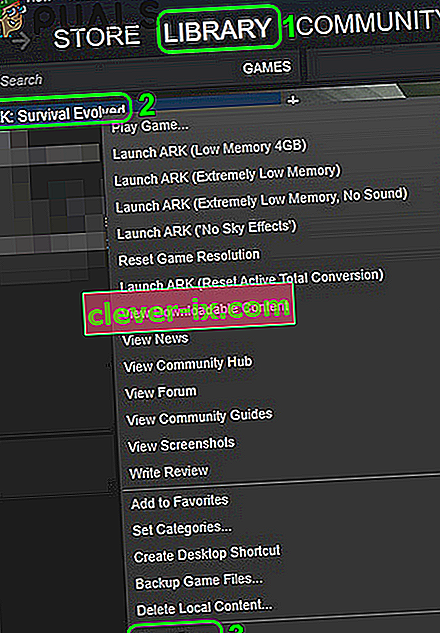
- Teraz prejdite na kartu Lokálne súbory a kliknite na tlačidlo Overiť integritu herných súborov .
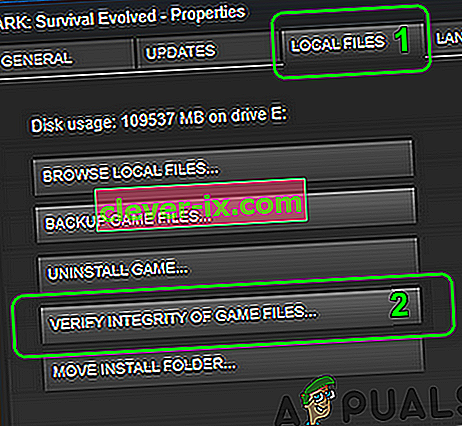
- Počkajte na dokončenie procesu overenia a potom skontrolujte, či je v hre chyba.
Riešenie 4: Odhláste sa zo všetkých režimov a znova nainštalujte mapy / DLC
Hráči môžu pridávať alebo upravovať obsah hry prostredníctvom režimov dostupných v službe Steam Workshop. Pri diskusii sa môžete stretnúť s chybou, ak je niektorý z režimov súvisiacich s hrou poškodený alebo nie je kompatibilný s verziou hry. V takom prípade môže problém vyriešiť odhlásenie sa zo všetkých módov a preinštalovanie súvisiacich DLC / máp.
- Spustite Steam a otvorte ponuku hry Ark .
- Teraz kliknite na Správcu obsahu .
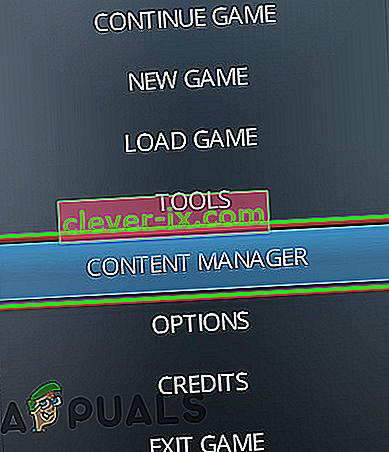
- Potom v ľavej časti okna kliknite na Steam Workshop .
- Teraz v pravej časti okna kliknite na Odhlásiť všetko .
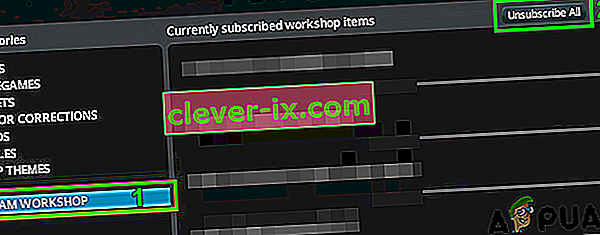
- Potom spustite Prieskumník súborov a prejdite do priečinka Mods . Spravidla sa nachádza na adrese:
C: \ Program Files (x86) \ Steam \ steamapps \ common \ ARK \ ShooterGame \ Content \ Mods
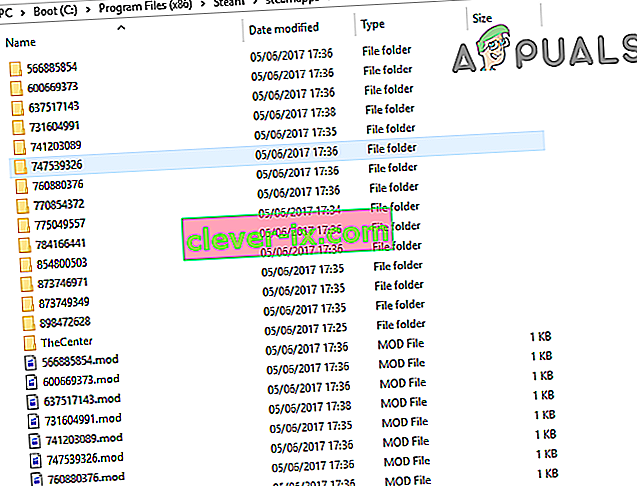
- Teraz zálohujte obsah tohto priečinka na bezpečné miesto a potom odstráňte všetok obsah tohto priečinka (nie samotného priečinka Mods).
- Potom sa odhláste z klienta Steam a ukončite ho.
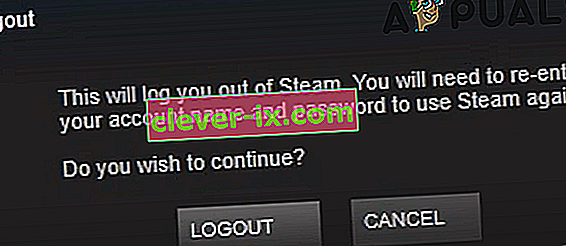
- Teraz pomocou Správcu úloh zabite všetky procesy spojené so službou Steam .
- Teraz reštartujte systém a potom spustite / prihláste sa do klienta Steam.
- Teraz prejdite do knižnice a kliknite pravým tlačidlom myši na archu .
- Potom v zobrazenej ponuke kliknite na Vlastnosti a prejdite na kartu DLC . Zrušte začiarknutie všetkých DLC / máp tam.
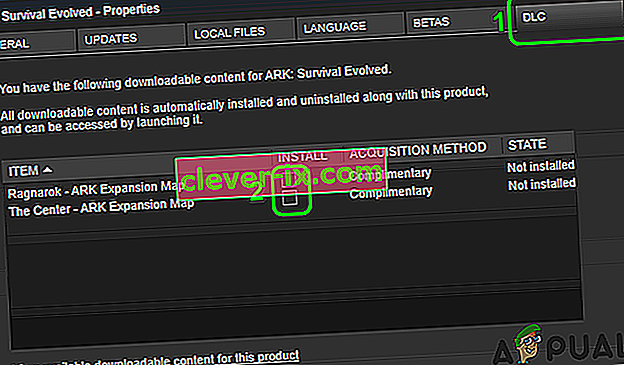
- Pokiaľ sa vám nezobrazuje karta DLC, tak hru nevlastníte. V takom prípade kontaktujte osobu, ktorá je vlastníkom hry / DLC a mala by sa prihlásiť do služby Steam a stiahnuť si ju za vás.
- Teraz otvorte Nastavenia Steam a na ľavom paneli ponuky kliknite na Stiahnuté súbory .
- Potom kliknite na tlačidlo Vymazať medzipamäť sťahovania .
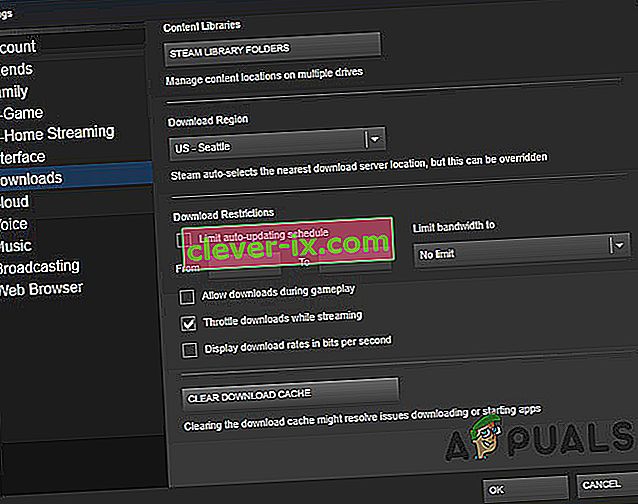
- Teraz reštartujte Steam a váš systém. Po reštarte overte integritu herných súborov Ark, ako je popísané v riešení 3 .
- Potom nainštalujte DLC / mapy kliknutím na príslušné začiarkavacie políčka (kroky 10 a 11).
- Teraz počkajte na dokončenie sťahovania DLC / máp a potom skontrolujte, či hra funguje dobre.
Riešenie 5: Preinštalujte Steam klienta
Ak pre vás nič nefungovalo, je pravdepodobne inštalácia klienta Steam poškodená a je hlavnou príčinou problému, o ktorom sa diskutuje. V tomto scenári môže problém vyriešiť preinštalovanie klienta Steam.
- Ukončite Steam a otvorte Prieskumník súborov, aby ste sa dostali k inštalačnej ceste Steam. Zvyčajne to je:
C: \ Program Files \ Steam
- Teraz zálohovanie na zložku SteamApps na bezpečné miesto, aby sa herné zariadenie.
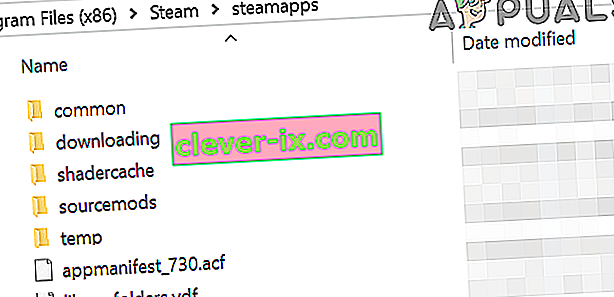
- Na paneli úloh vášho systému kliknite na vyhľadávacie pole Windows a zadajte Ovládací panel . Potom v zozname výsledkov kliknite na Ovládací panel .

- Teraz kliknite na Odinštalovať program .
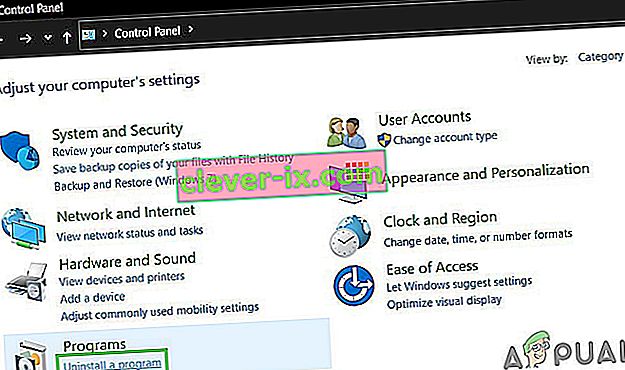
- Potom v zozname nainštalovaných aplikácií kliknite pravým tlačidlom myši na Steam a potom kliknite na položku Odinštalovať .
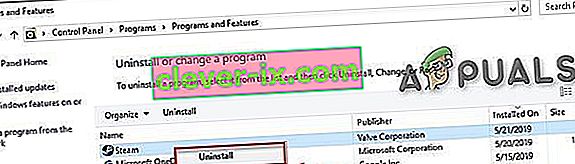
- Teraz podľa pokynov na obrazovke dokončite odinštalovanie a potom reštartujte systém.
- Po reštarte si stiahnite a nainštalujte najnovšieho klienta Steam z oficiálnych stránok.
- Potom nainštalujte hru Ark s príslušnými mapami / DLC a dúfajme, že problém bude vyriešený.